Yahoo!ブラウザでショートカットを作成してホーム画面に追加する方法をご紹介します。
よく見るウェブページはブラウザの「お気に入り(ブックマーク)」に追加してもよいのですが、Yahoo!ブラウザでは「ショートカット」アイコンを作成してスマホのホーム画面にアイコンを設置することができます。
何回もアクセスするページであればホームにショートカットを設置するのがおすすめですよ♪
今回、解説するYahoo!ブラウザのアプリバージョンは 3.25.1.0 となっております。
スポンサーリンク【ショートカット作成の方法】
好みのページのショートカットをホーム画面に追加する方法を説明していきます。
画面は Xperia 1 III のXperia ホームでの例となります。機種により名称・操作手順など異なる場合がありますので、予めご了承お願い致します。
1.まず、ショートカットを作りたいページを表示させてから、右下の「メニューボタン」をタップします。
今回は例として Android スマホの使い方 初心者編のトップページのショートカットを作ってみますね。
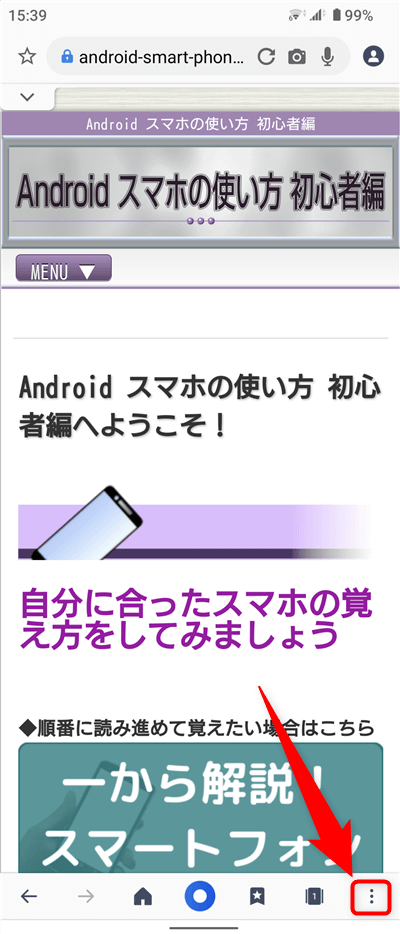
2.「ショートカット作成」をタップします。
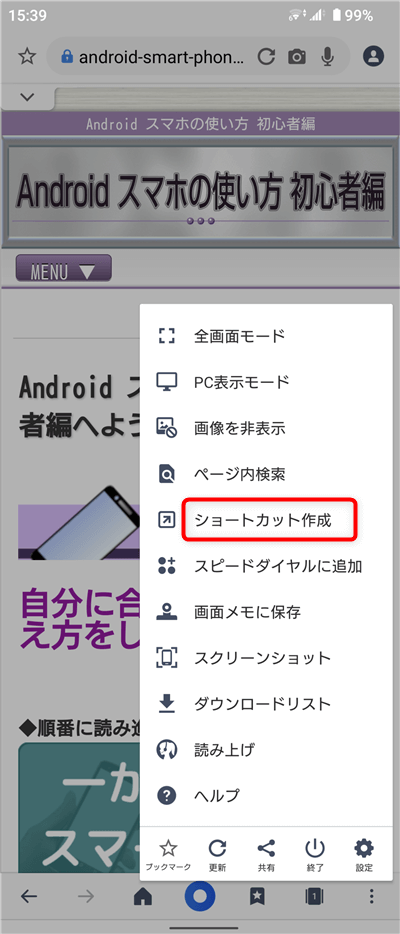
3.「OK」をタップします。
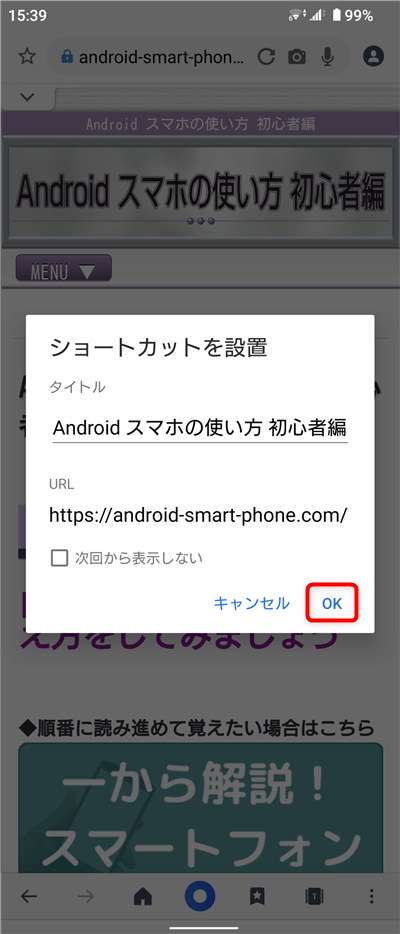
4.アイコンが現れるので「長押し」します。※操作が難しいひとは右下「ホーム画面に追加」をタップしてもOK!
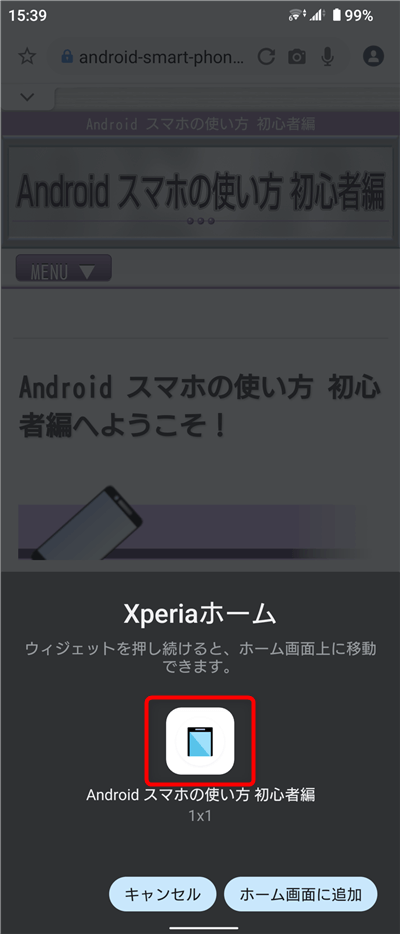
5.長押し続けると画面がホームへ切り替わるので、好きな位置にドラッグ&ドロップで移動させてから指を離します。
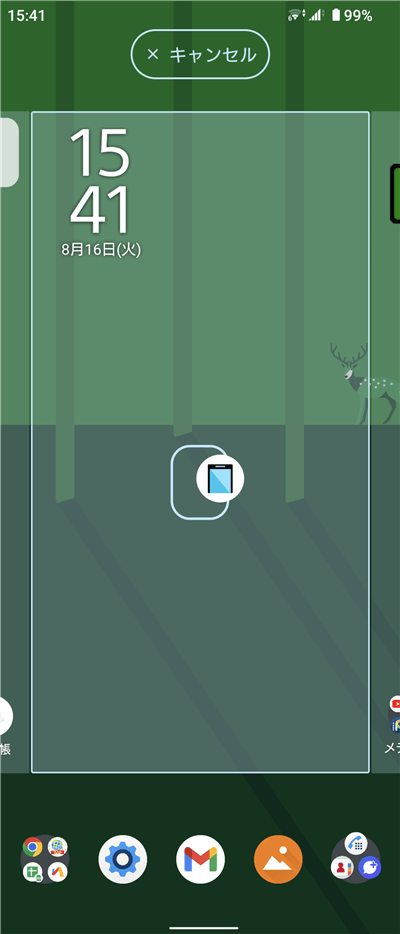
6.ショートカットアイコンをホーム画面に追加できました。
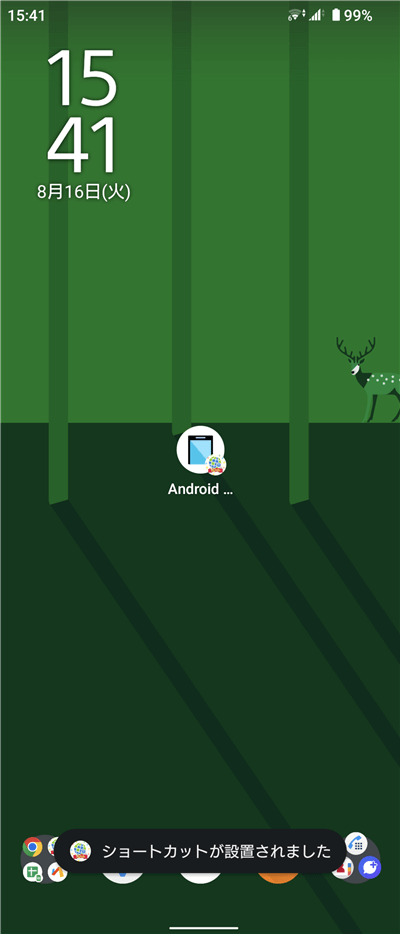
今後はホーム画面からショートカットをタップするだけで Yahoo!ブラウザでページを開くことができます。
【ショートカットの移動・削除の方法】
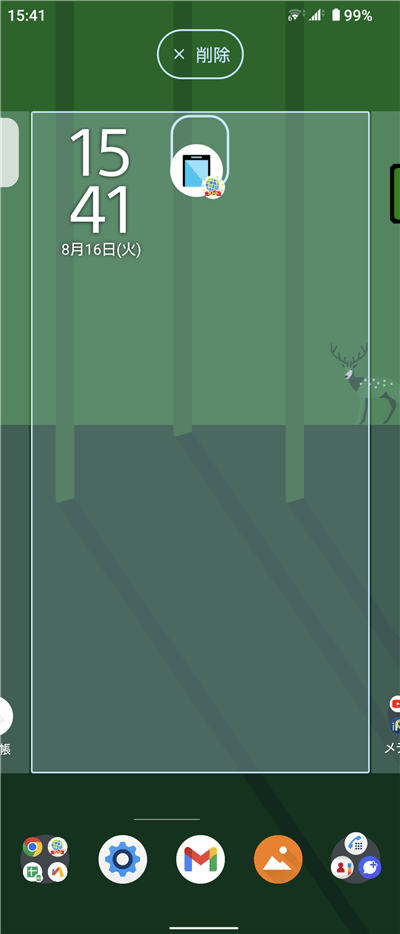
作成したショートカットアイコンの移動したい場合は、アイコンを長押ししてドラッグ&ドロップで好みの位置まで移動できます。
削除したい場合はドラッグ&ドロップで画面上の「×削除」の位置まで持っていき、指を離すとショートカットをホームから削除できます。
【まとめ】
Yahoo!ブラウザなど多くのブラウザではショートカットアイコンを作成して、ホーム画面に追加することができます。
よく見るウェブページはホーム画面からすぐにアクセスしたいですよね。
時間短縮になりますし、なによりラクなので Yahoo!ブラウザを利用している方は参考にしていただけたら幸いです。
スポンサーリンク
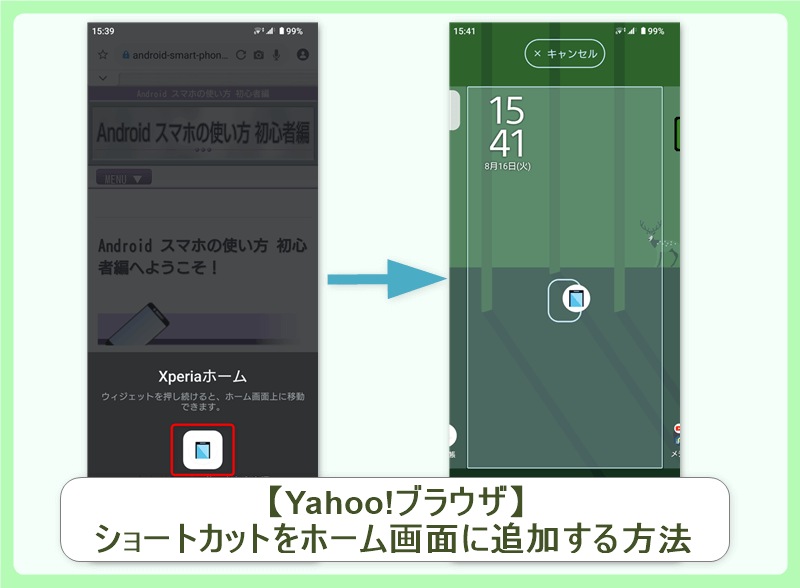
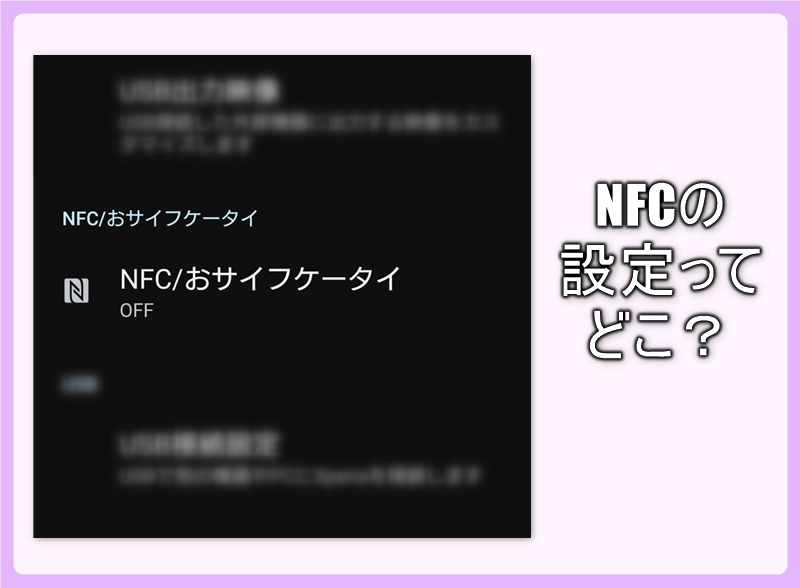

コメント